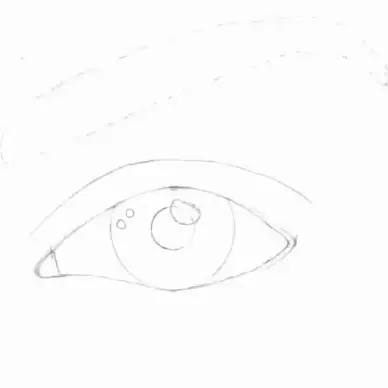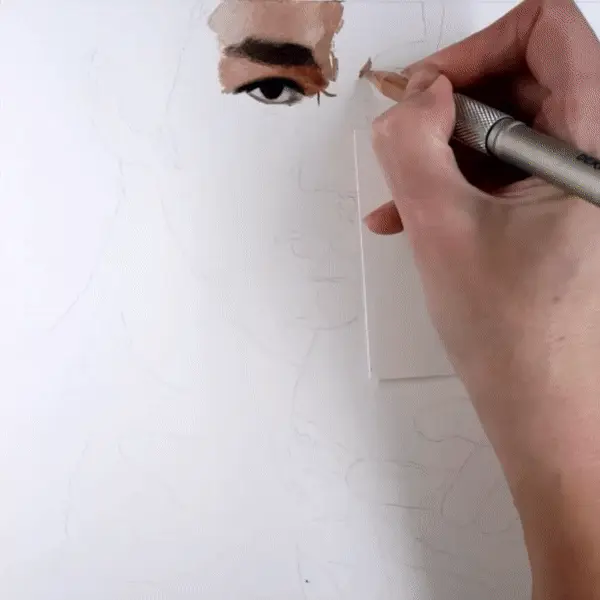GriDraw: nástroj pro různá kreativní odvětví
Pro koho je GriDraw určen? Pokud spadáte do některé z těchto kategorií, nebo někoho takového znáte, může být tento software skvělým a praktickým dárkem.
- Umělci: Ať už pracujete s tužkami, barvami, nebo jinými tradičními médii, GriDraw je neocenitelný pomocník. Pomáhá umístit mřížku na referenční fotku a následně ji přenést na papír nebo plátno. Díky tomu lze složitý obraz snadněji rozdělit na menší části a dosáhnout přesnosti a správných proporcí.
- Pletařky a pletaři: GriDraw není jen pro výtvarníky. Pletaři jej využívají k převodu obrázků na vzory. Díky mřížce lépe plánují barvy i stehy. Přizpůsobitelné možnosti mřížky (velikost, styl, rozestupy) vyhovují jejich specifickým potřebám.
- Nadšenci do 3D tisku: GriDraw je užitečný i při kalibraci 3D tiskáren s přesností na desetiny milimetru. Pomáhá s testy přilnavosti i kontrolou měřítka modelů pro dokonalý výsledek.
- Fotografové: GriDraw slouží jako podpora při kompozici, perspektivě a mapování scén (např. u krajin). Pomáhá také s digitalizací analogové fotografie a nabízí integraci s dalšími editačními softwary. Mřížky, překryvy a vodítka zefektivňují workflow.
- Hráči stolních RPG, zejména fanoušci D&D, ocení snadné vytváření složitých bitevních map. GriDraw pomáhá vizualizovat prostředí a pohyb. Přizpůsobitelné mřížky a intuitivní design činí z tohoto nástroje skvělého pomocníka pro Pány jeskyně i hráče.
- Geologové: GriDraw usnadňuje tvorbu map tím, že umožňuje zarovnat geologické výchozy s přesným měřítkem. Výrazně zvyšuje přesnost a přehlednost map, což usnadňuje analýzu geologických dat.
- Polygrafové a tiskaři: GriDraw pomáhá i při zakázkové výrobě – od kalendářů po kartičky a osobní tiskoviny. Díky precizní kontrole mřížky je možné dosáhnout maximální přesnosti a detailu pro zákazníky.

Další výhody, proč zvolit GriDraw:
- Bez reklam: GriDraw je zcela bez reklam, což vám zaručí ničím nerušenou tvůrčí práci. Online nástroje (kromě našeho) často rozptylují reklamami.
- Offline použití: Software funguje i bez připojení k internetu, takže můžete tvořit kdekoli a kdykoli. Ideální pro umělce pracující na různých místech.
- Univerzálnost: GriDraw není jen o mřížkách – nabízí funkce běžné v komplexních editorech obrázků, včetně nastavení průhlednosti. Obrázky můžete ukládat i bez mřížky, takže GriDraw funguje i jako samostatný editor.
- Jednorázová koupě: Žádné měsíční poplatky – jen jedna platba a software je váš navždy. Profesionální umělci vědí, že se investice do kvalitních nástrojů vyplatí.
- Soukromí a bezpečnost: Na rozdíl od online nástrojů (mimo toho našeho) GriDraw neukládá ani nesdílí vaše data. Pracujete lokálně, bez rizik.
- Dárek pro blízké: Pokud znáte výtvarníka nebo pletařku, kterým by GriDraw mohl pomoci, je to praktický a milý dárek. S vděčností si na vás vzpomenou pokaždé, když jej použijí.
 Editor obrázků pro umělce
Editor obrázků pro umělce Nezbytný nástroj pro umístění mřížky
Nezbytný nástroj pro umístění mřížky Užívejte si svobodu offline tvorby
Užívejte si svobodu offline tvorby Na vaše přání: Přesuňte mřížku, jak potřebujete
Na vaše přání: Přesuňte mřížku, jak potřebujete Přizpůsobte si mřížku jako nikdy předtím
Přizpůsobte si mřížku jako nikdy předtím Více než jen mřížka na obrázku
Více než jen mřížka na obrázku Přejít na Online Nástroj Zdarma
Přejít na Online Nástroj Zdarma